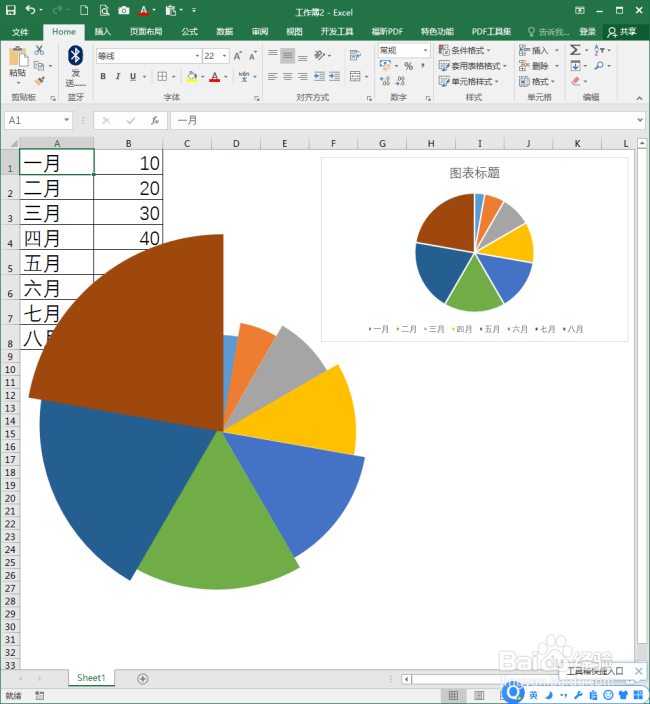Excel饼图怎样使用扇区面积大小反映数据大小
1、打开Excel,建立空白工作簿。
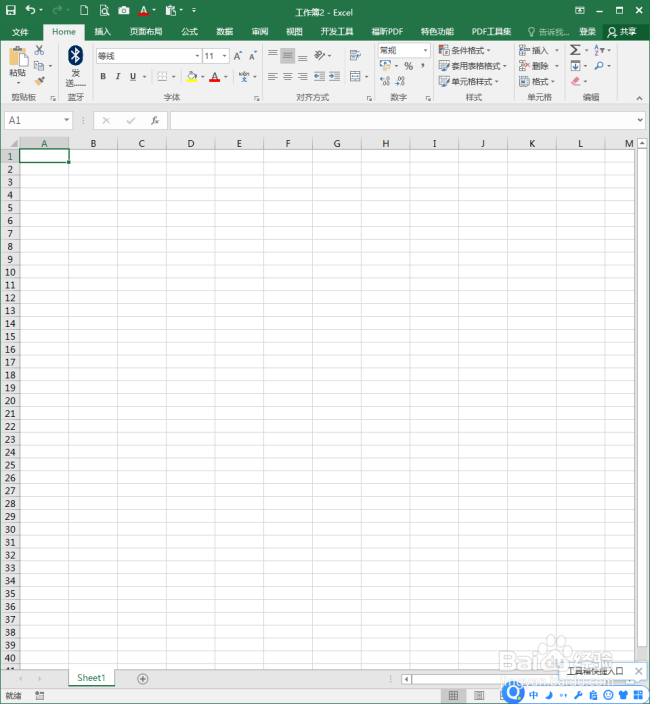
2、在工作表中录入制作饼图的数据,把数据按从小到大的顺序从上往下排列。
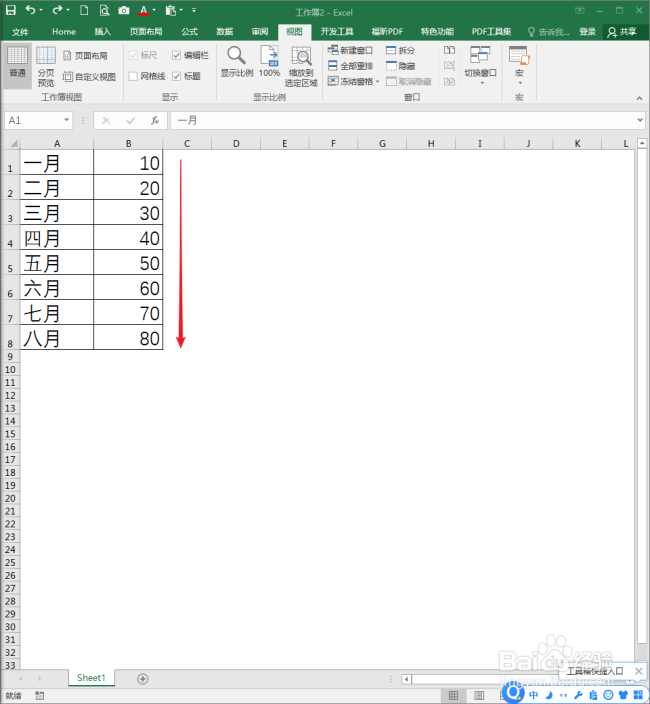
3、选中源数据,点击插入二维饼图,得到默认样式的饼图。
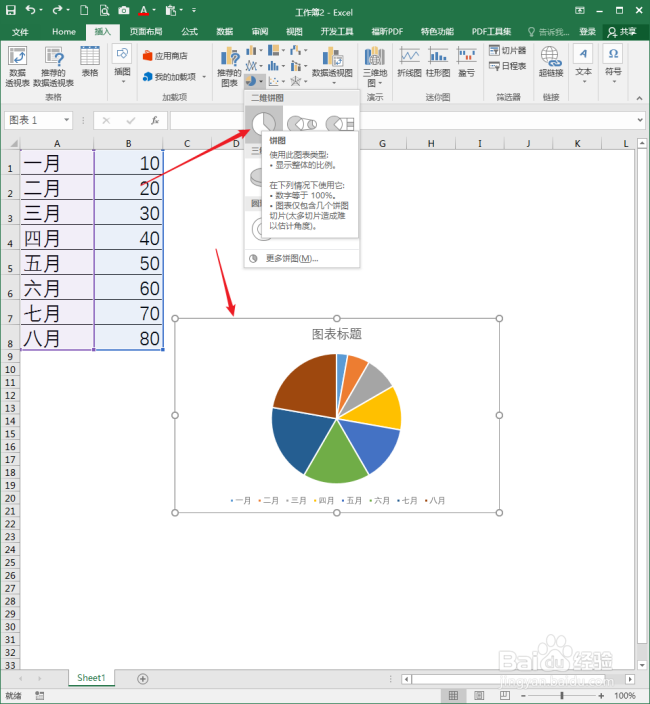
4、把默认饼图复制一份,原图作为效果对比图,复制后的饼图删除掉不需要的元素,并且把绘图区填充为无色。
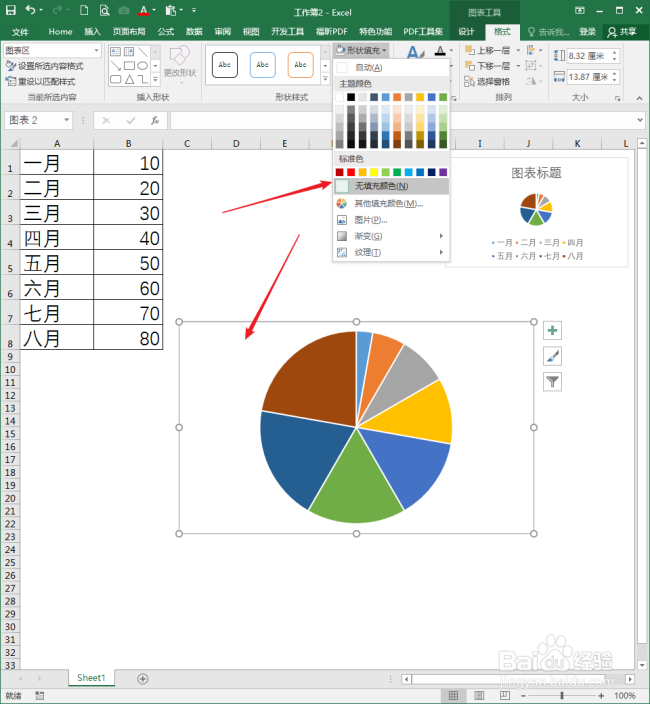
5、进一步取消绘图区边框和扇形边框。

6、把复制后的饼图执行剪切,然后选择性粘贴为图片(增强型图元文件)。
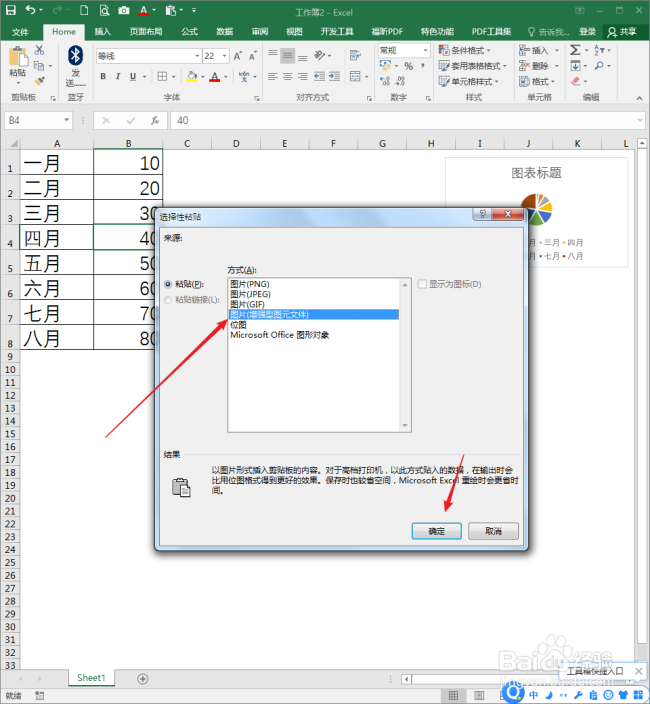
7、在粘贴后得到的饼图上右键点击【编辑图片】。
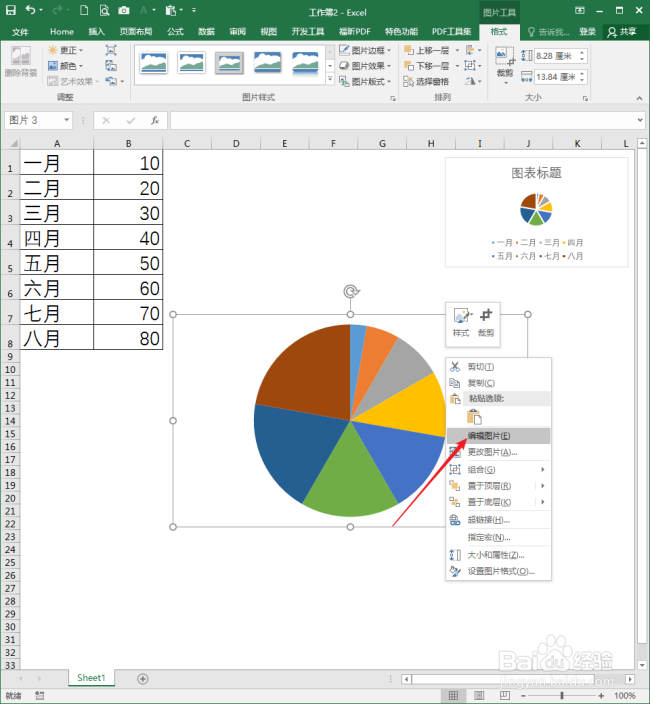
8、在弹出的窗口中点击【是】。
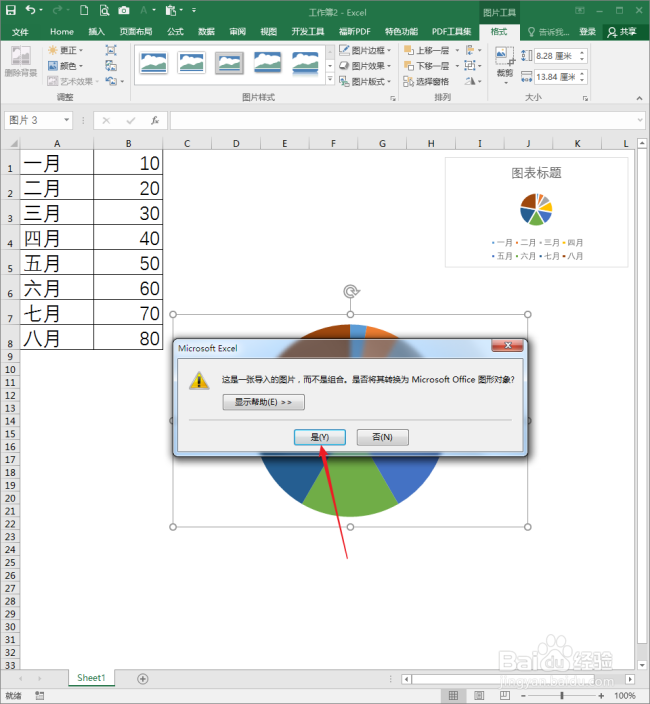
9、则原饼图的各个扇区就变成了一个个独立的图片。
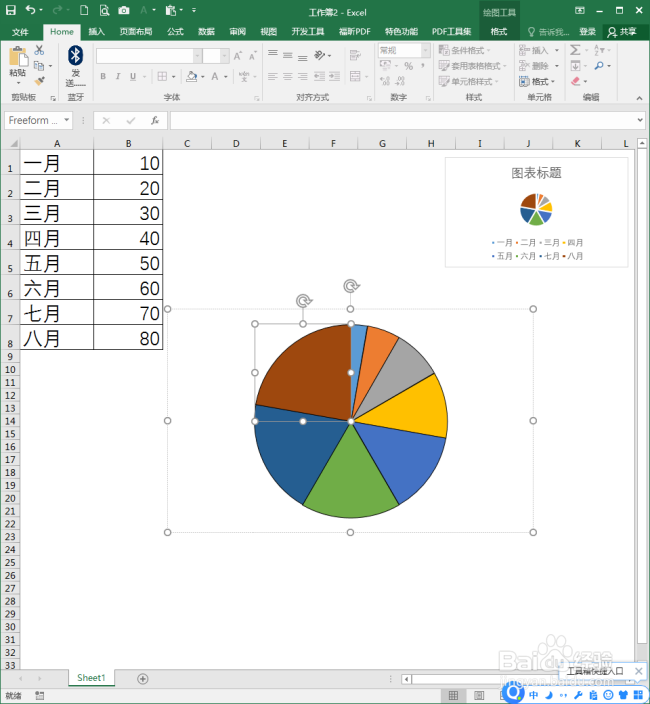
10、接下来,选中第二个扇形,拖动右上角的控制点,增大扇形面积,同时按住Shift键。
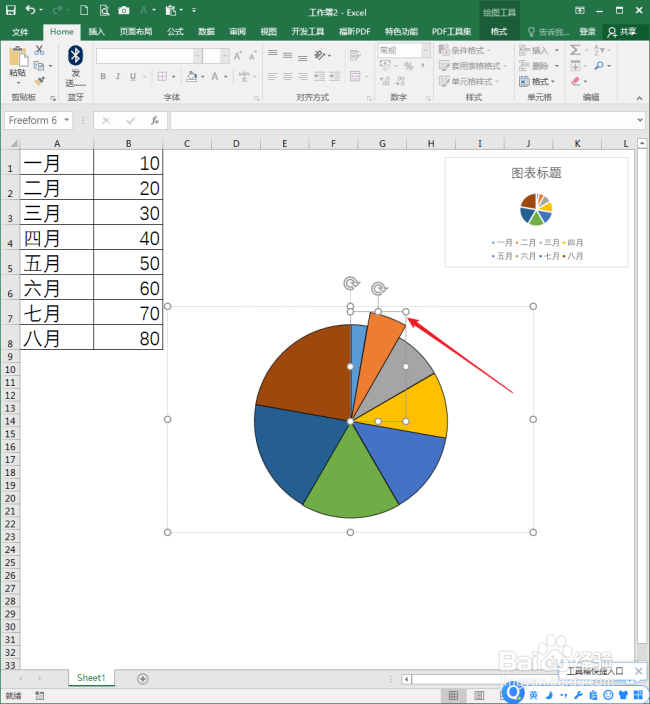
11、同样的操作,把其他的扇区也垢卜埂呦增大尺寸,使扇区一个比一个大一点。如果出现了位移,则按箭头键调整,确保各个扇区的顶点都位于圆心。
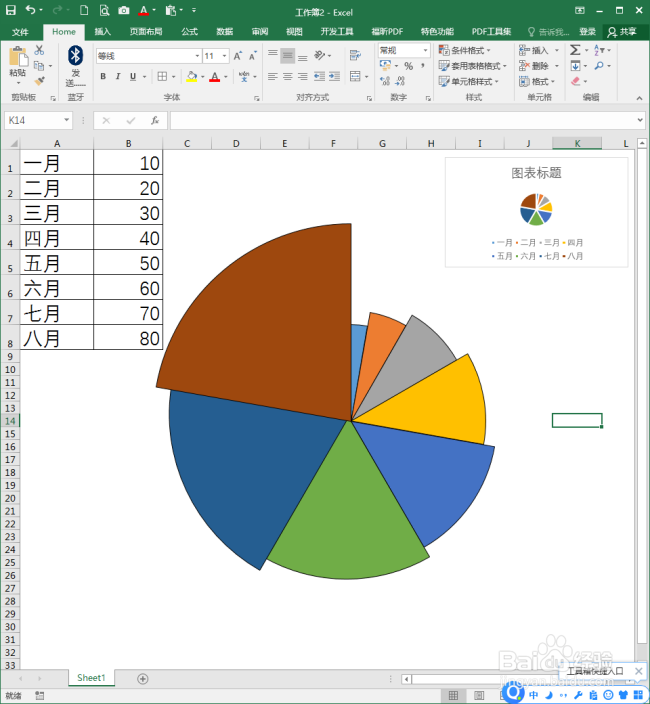
12、这样,就得到了外观新颖的饼图,与默认饼图对比一下,是不是显得很特别呢?